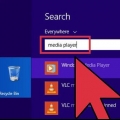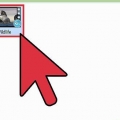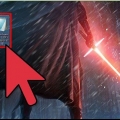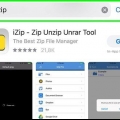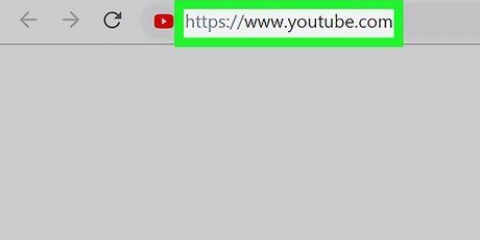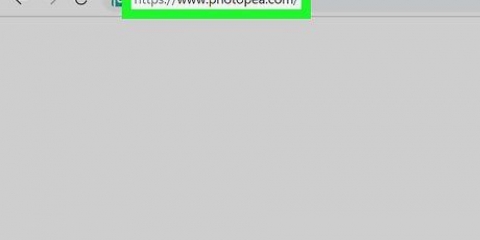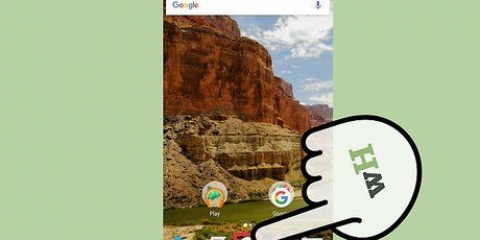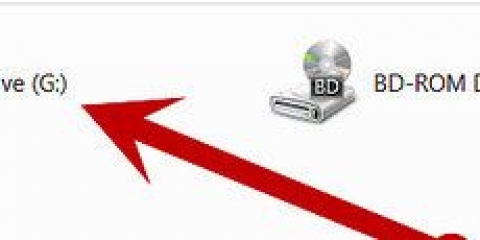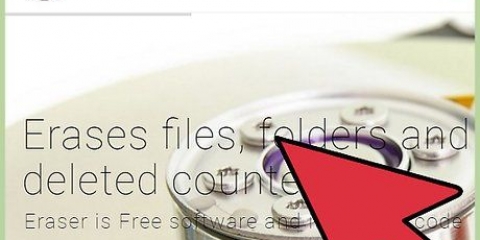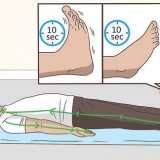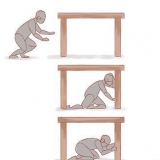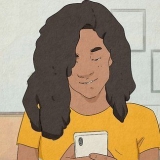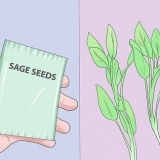Convierta archivos FLV a MP4 si no desea descargar ningún otro software para reproducir archivos FLV. La mayoría de los reproductores multimedia estándar admiten archivos MP4. Siga estos pasos para convertir archivos FLV a MP4 en una computadora con Windows o Mac. Si desea utilizar un reproductor FLV distinto de los mencionados aquí, puede probar Riva FLV Player o Final Media Player; ambos son reproductores multimedia gratuitos que admiten la reproducción de archivos FLV.
Reproducir archivos flv
Contenido
FLV es un formato de archivo comúnmente utilizado para la transmisión de videos en línea en sitios web como YouTube, MetaCafe, Vevo, etc. FLV no es un formato de archivo estándar en Windows y Mac OS X, pero puede reproducir archivos FLV con varios reproductores multimedia de terceros que admitan este formato.
Pasos
Método 1 de 3: VideoLAN VLC Media Player

1. Vaya al sitio web oficial de VideoLAN:http://www.videolan.org/.

2. Seleccione la opción para descargar el reproductor multimedia VideoLAN VLC a su computadora Windows o Mac.

3. Haga doble clic en el archivo de instalación para iniciar el asistente de instalación de VideoLAN y siga las instrucciones en pantalla para instalar el reproductor multimedia en su computadora. La aplicación se iniciará automáticamente cuando se complete la instalación.

4. Haga clic en `Medios` en la parte superior de la ventana de VideoLAN y seleccione `Abrir archivo`. Se muestra el cuadro de diálogo `Abrir archivo`.

5. Haga clic en `Examinar` y luego navegue hasta el archivo FLV que desea abrir.

6. Seleccione el archivo FLV y haga clic en `Abrir`. El archivo FLV se abrirá y reproducirá con VLC Media Player.
Método 2 de 3: Wimpy Desktop FLV Player

1. Visite el sitio web oficial de Wimpy:http://www.jugador debilucho.net/products/wimpy_standalone_flv_player.html.

2. Seleccione la opción para descargar Wimpy Desktop FLV Player a su computadora Windows o Mac.

3. Haga doble clic en el archivo de instalación de Wimpy para abrir el asistente de instalación y siga las instrucciones en pantalla para instalar el reproductor multimedia en su computadora. El reproductor multimedia Wimpy se iniciará automáticamente cuando se complete la instalación.

4. Arrastre un archivo FLV a Wimpy. El archivo FLV se abrirá inmediatamente y comenzará a reproducirse.
Método 3 de 3: Applian FLV Player (solo para Windows)

1. Visite el sitio web oficial de Applian Technologies:http://reproductor flv.nosotros/?src=mdv.

2. Haga clic en el enlace `Descargar` para descargar el reproductor FLV a su computadora con Windows.

3. Haga clic derecho en el archivo de instalación y seleccione `Ejecutar como administrador`. Luego se iniciará el asistente de instalación de Applian.

4. Siga las instrucciones en pantalla para instalar el reproductor multimedia en su computadora. FLV Player se iniciará automáticamente después de la instalación.

5. Abra el Explorador de Windows y navegue hasta el archivo FLV que desea reproducir.

6. Arrastre un archivo FLV a FLV Player. El archivo FLV se abrirá inmediatamente y comenzará a reproducirse.
Consejos
Artículos sobre el tema. "Reproducir archivos flv"
Оцените, пожалуйста статью
Popular